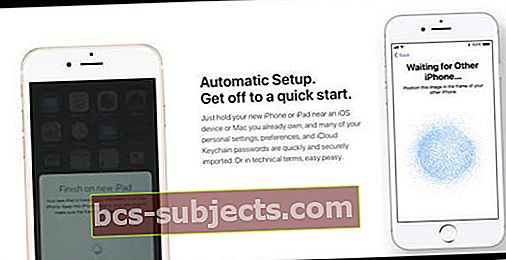Neatkarīgi no tā, vai tikko esat saņēmis rokā visjaunāko 9,7 collu iPad Pro vai beidzot esat uzvilkis sprūdu tā 12,9 collu lielajam brālim, jūs, bez šaubām, ļoti vēlaties sākt. Šajā rokasgrāmatā ir ietverti visi pamatzināšanas, kas jums jāzina, lai jūs varētu sākt darboties ar jauno iPad Pro.
Vai vēlaties saīsni? Izmantojiet automātisko iestatīšanu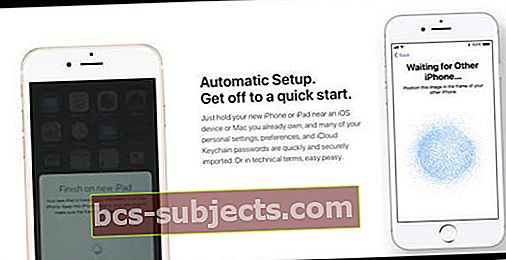
Izmantojot operētājsistēmu iOS 11 un jaunākas versijas, Apple nodrošina ātras iespējas, izmantojot automātiskās iestatīšanas funkciju. Viss, kas jums jādara, ir ieslēgt jauno ierīci un novietot to netālu no pašreizējās ierīces. Kamēr abās ierīcēs darbojas operētājsistēma iOS 11 vai jaunāka versija, varat doties. Vienkārši izpildiet ātrās sākšanas instrukcijas, lai visu vecās ierīces saturu pārsūtītu uz jauno iPhone, iPad vai iPod touch. Lai iegūtu papildinformāciju, skatiet šo rakstu par iOS automātiskās iestatīšanas funkciju.
Sākotnējā iestatīšana
Pirmoreiz palaižot iPad Pro, jūs sagaida ar ikonisko Apple logotipu, kam seko daudzvalodu “sveiki” ekrāns. IPad automātiski jāizvēlas pareizā valoda, pamatojoties uz jūsu atrašanās vietu, bet, ja nepieciešams, varat izvēlēties alternatīvu valodu. Tas pats attiecas uz valsts vai reģiona ekrānu, kuru redzēsit tālāk.
Jūs turpināsiet izmantot citas iestatīšanas iespējas, tostarp piesaistīt savu iPad savienojumu ar Wi-Fi tīklu, atrašanās vietas pakalpojumiem, kas jums būs jāiespējo, lai izmantotu noteiktas lietotnes, piemēram, Maps, un iestatītu piekļuves kodu un Touch ID, kas man ļoti patīk iesakām to darīt. Ja vēlaties, varat izlaist dažas no šīm opcijām un iestatīt tās vēlāk, taču daudz grūtāk ir tās iestatīt priekšējā galā.
Jums ir iespēja iestatīt jauno iPad vai nu kā jaunu ierīci, vai atjaunot no iepriekšējā iPad. Tā kā lielākā daļa iPad Pro pircēju, iespējams, veic jaunināšanu no vecāka iPad, pēdējais variants ir visjēdzīgākais.
Ja vēlaties doties uz veco skolu, varat atjaunot iPad no iCloud dublējuma vai USB, izmantojot datoru, kurā darbojas iTunes. Ja izvēlaties atjaunot no iCloud, procesa sākšanai jums vienkārši jāievada iCloud pieteikšanās vārds un parole. Jebkurā gadījumā, atjaunojot no dublējuma, iPad tiks iestatītas tās pašas lietotnes un iestatījumi, kas bija ar veco ierīci. Kad iPad būs pabeigts atjaunošana, jūs būsiet gatavs izmantot savu jauno iPad Pro.
Iestatīšana kā jauna ierīce
Ja jums patīk ideja par jaunu sākumu, jaunā iPad iestatīšana kā jauna ierīce ir pareizais ceļš, un, ja tas ir jūsu pirmais iPad pirkums, šī ir jūsu vienīgā iespēja. Ir daži papildu soļi, lai jūs varētu iestatīt, dodoties uz šo maršrutu, taču tas var būt kompromisa vērts, ja jūsu iepriekšējā iPad krātuve aizsprostoja daudz vecu datu.
Daļa sākotnējā iestatīšanas procesa ir jūsu iPad saistīšana ar iCloud kontu. Ja jums jau ir konts, varat to savienot ar jauno iPad un joprojām iestatīt ierīci kā jaunu. Ja esat jauns Apple konvertētājs, jums būs jāizveido bezmaksas iCloud konts, kuru galvenokārt izmantosiet, lai iegādātos lietotnes, mūziku, grāmatas un piekļūtu visiem citiem Apple pakalpojumiem.

Kad esat pabeidzis sākotnējo iestatīšanas procesu, pirmā lieta, ko jūs, iespējams, vēlēsities darīt, ir pievienot pastu, kontaktpersonas un kalendārus jaunajam iPad. Lai to izdarītu, dodieties uz lietotni Iestatījumi un pēc tam atlasiet Pasts, Kontakti un Kalendāri. Šeit jūs varat izvēlēties pakalpojumu sniedzēju, kurā tiek mitināts jūsu e-pasts un cita informācija. Lielākā daļa galveno pakalpojumu, piemēram, Gmail un Outlook, iestatīšana ir brīnišķīga, un ir nepieciešama tikai jūsu pieteikšanās informācija. Tomēr, ja darba dēļ izveidojat savienojumu ar Exchange kontu, jums, iespējams, vajadzēs sazināties ar IT nodaļu, lai iegūtu sarežģītāku informāciju, kas nepieciešama šīs iestatīšanas iegūšanai.
Papildu iestatīšanas opcijas

Šajā brīdī jūs esat labā stāvoklī, lai sāktu strādāt ar jauno iPad, taču ir dažas papildu lietas, kuras vēlaties iestatīt, lai maksimāli izmantotu pirkumu.
Jūs, iespējams, labi zināt Apple Pay, un tā iestatīšana padara lietotņu un cita satura un pakalpojumu iegādi no Apple brīnišķīgu. Arī daudzās lietotnēs ir integrēta Apple Pay, lai jūs to varētu izmantot, lai veiktu pirkumus arī šajās lietojumprogrammās. Apple Pay var iestatīt, dodoties uz lietotni Iestatījumi un pēc tam atlasot Maka un Apple Pay.
Apple iMessage un FaceTime pakalpojumi ir lieliski veidi, kā uzturēt savienojumu ar draugiem un ģimeni, kuri arī izmanto Apple ierīces. Abus pakalpojumus varat iestatīt lietotnē Iestatījumi. Gan Messages, gan FaceTime lietotnēs Iestatījumi ir attiecīgas cilnes, tāpēc dodieties uz tiem, lai tos aktivizētu.
Jums vajadzētu būt visiem iestatītiem un gataviem darbam ar savu pavisam jauno iPad Pro. Es ceru, ka šī rokasgrāmata jums palīdzēja šajā procesā. Tagad dodieties baudīt jaunās ierīces izmantošanu!
Vai jums vēl nav iPad Pro? Kāpēc jūs nepāriet pie B&H Photo un neķerat vienu? Ne tikai tas, ka no jums netiks iekasēti nodokļi, bet tie nodrošina arī bezmaksas piegādi.